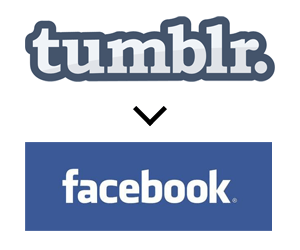
先日tumblrのスタッフブログでtumblrが公式にfacebookに投稿を連携することが出来るようになったと発表がありました。これまでもfacebookのアプリを使うことで自動でtumblrの投稿をfacebookに投げることができましたが、常に自動で投稿されてしまうのでfacebookに投げたくない投稿の場合はその都度facebookのアプリを解除する必要がありました。
しかし今回の機能追加で投稿時のチェックボックスのオンオフで切り替えることが出来るようになったのでその設定方法を紹介します。
ちなみに連携させたのはコチラのtumblrとコチラのfacebookページ。
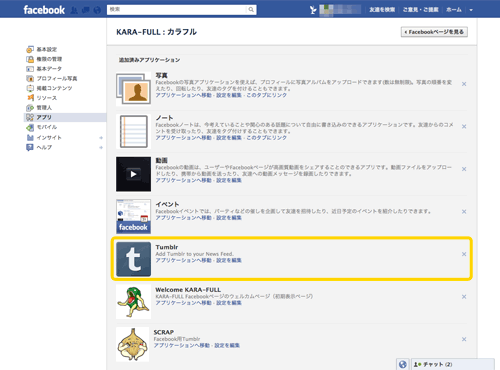
① まずは既にアプリを使って連携してた人はfacebookの管理ページで登録していたtumblrの連携アプリを解除しておきます。(念のため)
他のアプリと同様「設定を編集」から「無効」(確か)で解除できます。
試しにtumblrからテスト投稿してfacebookに反映されないか確認したほうがいいかも。
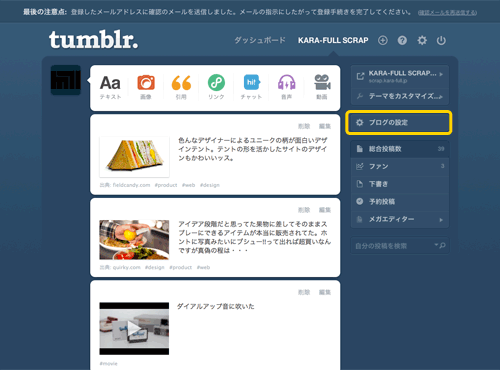
② つづいてtumblrの自分のブログページから「ブログの設定」ページヘ。
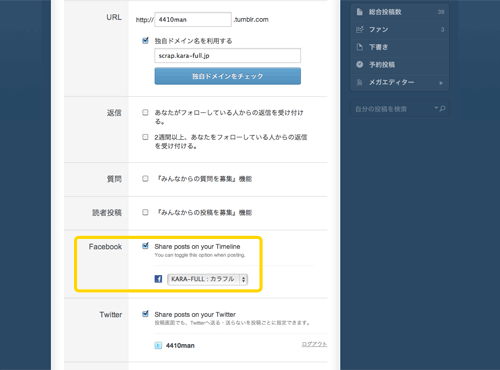
③ ブログの設定ページ内にFacebookの項目ができているので「Share posts on your Timeline」 にチェックを入れます。この時facebookのログインを促されるのでログインします。完了すると下にリストボックスが表示されるので、その中から連携させたいのを選択します。facebookページがある人はそのfacebookページ等もリストアップされてます。
自分の場合はKARA-FULLのfacebookページと連携させたいのでfacebookページを選択。
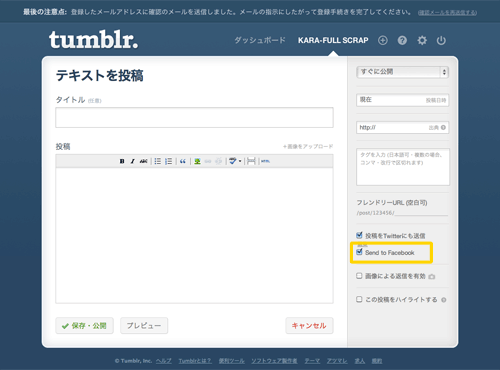
④ 設定を保存後、投稿画面に戻ると「Send to Facebook」というチェックボックスが表示されているので、チェックを入れて投稿すると投稿内容がfacebookのタイムラインにも反映されているようになります。
反映したくない時は外せば反映されないので簡単に切り替える事が可能!
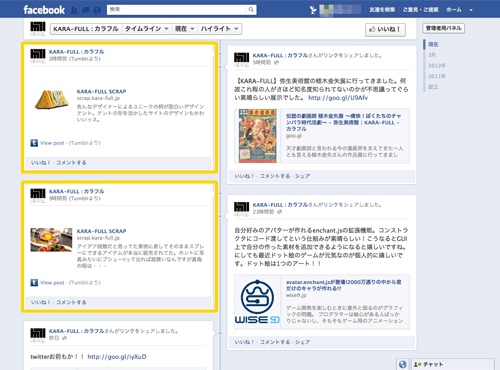
⑤ こんな感じでタイムライン内に1つのスレッドとして投稿されてます。画像を投稿してる場合はちゃんとサムネイル画像も表示されるようになってます。
上の2つの黄色の枠は画像投稿から投稿してます。
こちらはfacebookページでしたが個人アカウントと連携させた場合はスレッド以外にもアクティビティ内にも反映されていました。ちなみにiPhoneの公式のtumblrアプリから投稿してみてもちゃんとfacebookに反映されてました。
個人的にtumblrの気に入ってる点は操作感のシンプルさなので、公式でtwitterやfacebookと連携可能になるとよりちょっとした事でもサクっと投稿することができるのでいいですね。(現状はそんなに投稿してないけど)
facebookが強制的にタイムライン表示に変わって表示領域含めても諸々変わったので、コレを機に連携を考えながらtumblrのデザインと合わせてより更新頻度と見やすさの向上を計って色々弄って見ようと思います!